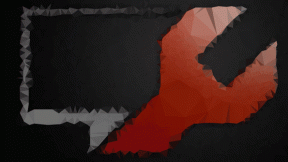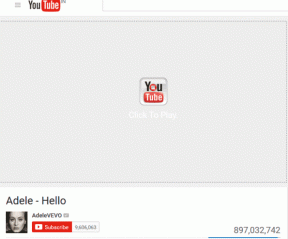დაამატეთ ფაილების ჩამოტვირთვა Safari-ში iOS 8-ისთვის Workflow-ის გამოყენებით
Miscellanea / / February 15, 2022
ავტომატიზაცია, ერთი რამ, რაც ყველა ძლიერ მომხმარებელს სწყურია, საბოლოოდ აქ არის iOS-ისთვის. რა თქმა უნდა, იყო მსგავსი აპლიკაციები გაუშვით Center Pro და ნახაზები მაგრამ აქამდე არ არსებობდა ამოცანების/მოქმედებების ერთმანეთთან შერწყმისა და სამუშაო პროცესის შექმნის შედარებით მარტივი გზა. ახლა, აპლიკაციის წყალობით, სათანადო სახელწოდებით Workflow, არსებობს.

ჩვენ უკვე ვისაუბრეთ იმაზე, თუ რა არის აპლიკაცია, რომელი სამუშაო პროცესები მოდის ჩაშენებული, და როგორ შეგიძლიათ შეისწავლოთ. დღეს ჩვენ ყურადღებას გავამახვილებთ სამუშაო ნაკადის შექმნაზე, რომელიც საშუალებას მოგცემთ მიიღოთ ნებისმიერი ფაილის ჩამოტვირთვა პირდაპირ Safari-დან და საშუალებას მოგცემთ შეინახოთ იგი ღრუბლოვან ანგარიშში ან გაგზავნოთ ადგილობრივ აპლიკაციაში.
დიახ, არის ჩამოტვირთვის აპლიკაციები ხელმისაწვდომი iOS-ისთვის, მაგრამ ბევრი მათგანი გაბერილი შამებია. Mercury-ის მსგავსი ბრაუზერები უკეთესია, მაგრამ რატომ უნდა მიმართოთ სხვა აპს, როცა შეგიძლიათ Safari-ში უბრალოდ ჩამომტვირთველის დამატება?
Workflow არის ფასიანი აპლიკაცია. ის ხელმისაწვდომია გაყიდვაში
$2,99 ახლავე. და სანამ იკითხავთ, ეს სრულიად ღირს. ეს აპლიკაცია დაგიზოგავთ ათობით დოლარს კონკრეტულ აპებში.როგორ შევქმნათ Downloader Workflow
პირველ რიგში, ჩვენ უნდა შევქმნათ სამუშაო პროცესი Safari-დან ფაილების ჩამოტვირთვისთვის.
მალსახმობი: თუ არ გსურთ ქვემოთ მოცემული ნაბიჯების შესრულება, უბრალოდ გახსენით ეს ბმული თქვენს iOS მოწყობილობაზე და დააწკაპუნეთ Დაინსტალირება. The ფაილის გადმოწერა სამუშაო პროცესი გამოჩნდება გაუშვით სამუშაო პროცესი გაფართოების ვარიანტი ავტომატურად.
მაგრამ თუ გსურთ ამის გაკეთება ხელით და გაიგოთ, თუ როგორ მუშაობს Workflow პროცესში, მიჰყევით.
გახსენით აპლიკაცია და შეეხეთ + ღილაკი ახალი სამუშაო ნაკადის შესაქმნელად. Დან მოქმედებები მენიუს ძებნა მიიღეთ გაცვლის ბუფერი და გადაიტანეთ მარჯვენა ეკრანზე.
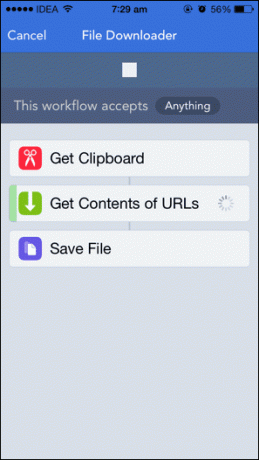
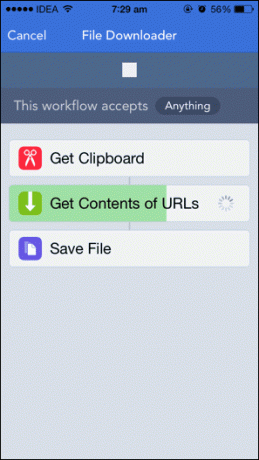
ახლა იგივე გააკეთე მიიღეთ URL-ების შინაარსი და ფაილის შენახვა.
ეს უკანასკნელი ფაილის შენახვა მოქმედება საშუალებას მოგცემთ შეინახოთ გადმოწერილი ფაილი iCloud Drive-ში ან Dropbox-ში. თუ გსურთ გადმოწერილი ფაილის გახსნა თავსებად აპში, გადაიტანეთ გახსენით...
ახლა, შეეხეთ მექანიზმი ხატულა, მიეცით სამუშაო პროცესს სახელი, აირჩიეთ ხატულა და დან ტიპი აირჩიეთ მოქმედების გაფართოება.
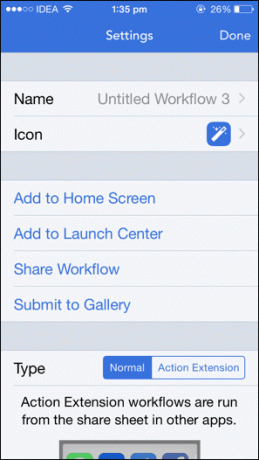

ახლა გადადით Safari-ზე, შეეხეთ გააზიარეთ ხატულა და გადაფურცლეთ მარჯვნივ ქვედა ზოლში, შეეხეთ მეტი და ჩართეთ გაუშვით სამუშაო პროცესი გაფართოება.
როგორ გამოვიყენოთ Downloader
File Downloader-ის სამუშაო პროცესი ახლა შეიქმნა და გაფართოება გააქტიურებულია. Safari-ში გადადით ფაილის ჩამოტვირთვის სასურველ გვერდზე და ხანგრძლივად შეეხეთ ჩამოტვირთვის საბოლოო ბმულს. მიღებული ამომხტარიდან აირჩიეთ კოპირება.
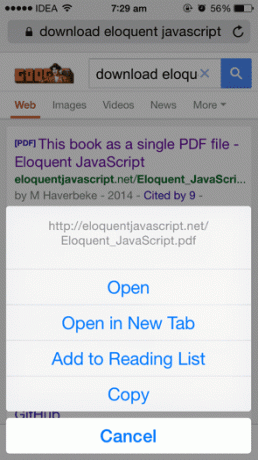

ახლა, შეეხეთ გააზიარეთ დააჭირეთ და აირჩიეთ გაუშვით სამუშაო პროცესი. გამოჩნდება ყველა თავსებადი სამუშაო პროცესი. აირჩიეთ ფაილის გადმოწერა.

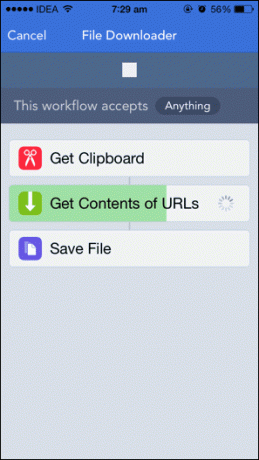
ახლა, Workflow აპი დაასკანირებს თქვენს ბუფერს, მიიღებს ჩამოტვირთვის ბმულს და ფაილის ჩამოტვირთვისას დაინახავთ პროგრესის ზოლს მიიღეთ URL-ების შინაარსი განყოფილება. ამის შემდეგ კეთდება iCloud Drive ფაილის ამომრჩევი ან გახსენით.. მენიუ გაიხსნება თქვენი კონფიგურაციის მიხედვით.
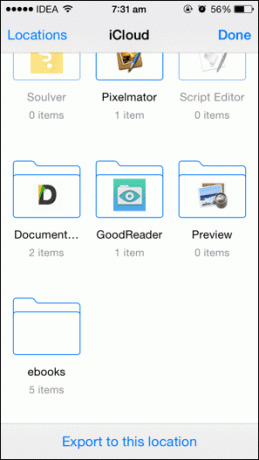
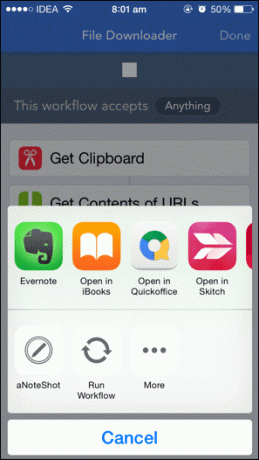
Დან ლოკაციები Document Picker-ში შეგიძლიათ Dropbox-ის დამატებაც. მას შემდეგ რაც გადაწყვიტეთ ადგილმდებარეობა, ექსპორტი იქონიეთ ფაილში და ის შეინახება.
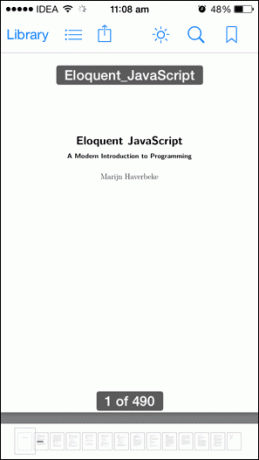
თუ იყენებთ გახსენით მენიუში აირჩიეთ თავსებადი აპლიკაცია, რომელიც გახსნის ფაილს და შეინახავს ადგილობრივ ასლს.
Ის არის. ახლა თქვენ გაქვთ თქვენი საკუთარი Safari ჩამომტვირთავი.
რომელია თქვენი საყვარელი სამუშაო პროცესი?
რამდენი ხანია იყენებთ Workflow აპს? შექმენით საკუთარი სამუშაო პროცესი? მოგერიდებათ გააზიაროთ ქვემოთ მოცემულ კომენტარებში.
ბოლოს განახლდა 2022 წლის 03 თებერვალს
ზემოთ მოყვანილი სტატია შეიძლება შეიცავდეს შვილობილი ბმულებს, რომლებიც დაგეხმარებათ Guiding Tech-ის მხარდაჭერაში. თუმცა, ეს არ იმოქმედებს ჩვენს სარედაქციო მთლიანობაზე. შინაარსი რჩება მიუკერძოებელი და ავთენტური.